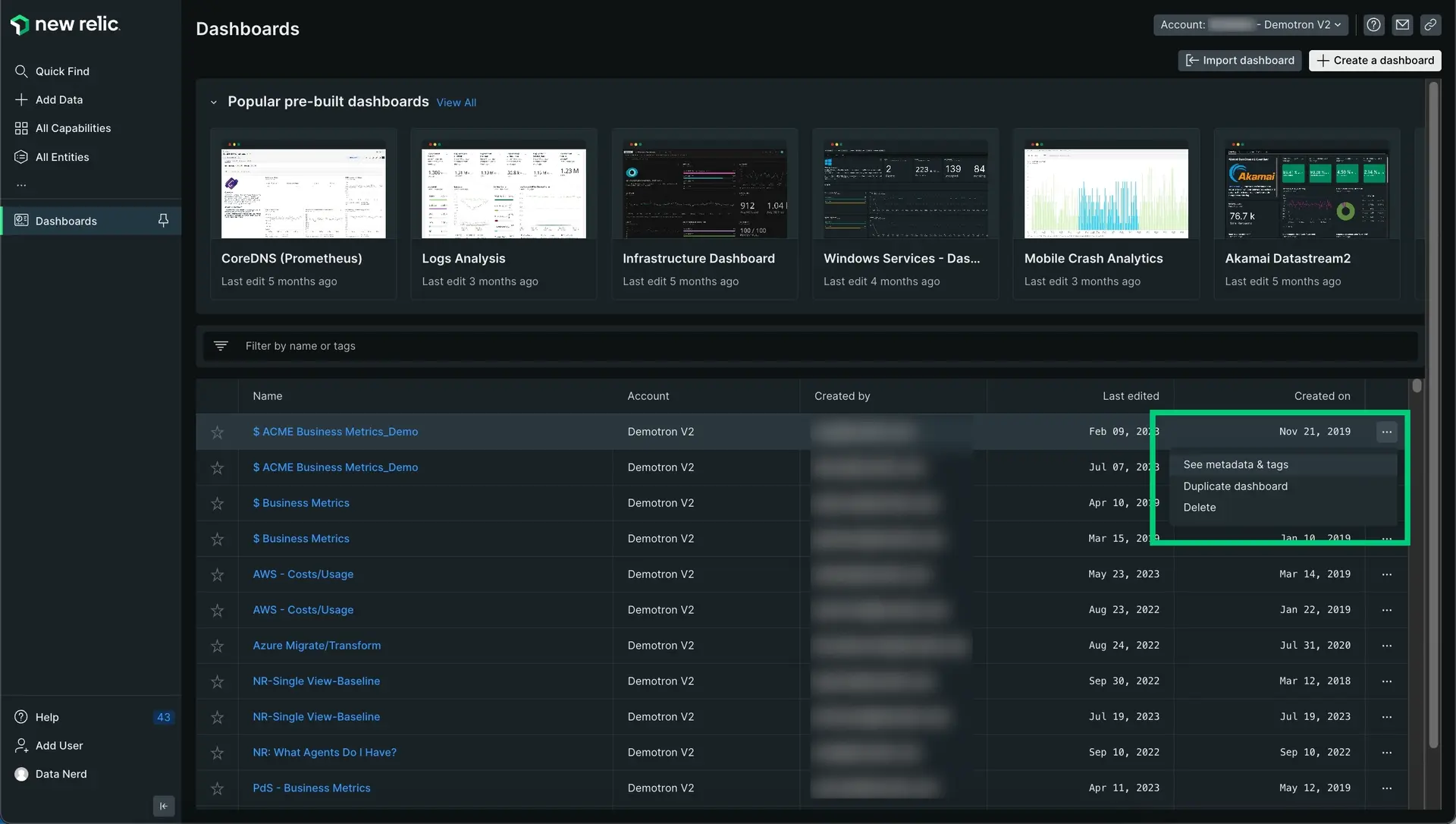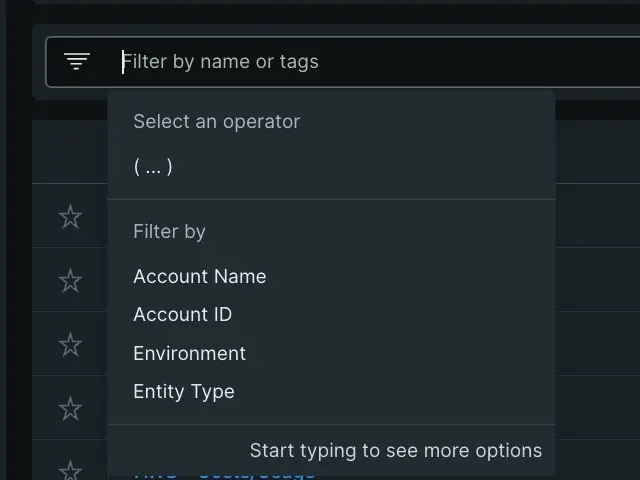A través de nuestra UI , puede crear y compartir gráficos y visualizaciones personalizados y fáciles de usar. Vaya a nuestra capacidad dashboard para recopilar y registrar los datos específicos que desea ver, de la manera que desea verlos, desde cualquier lugar de nuestra plataforma.
Por qué es importante
Con nuestro dashboard puede personalizar y comprender los datos que recopila. Explore sus datos y correlacione fuentes conectadas con gráficos y conozca rápidamente el estado de su sistema y aplicación para una resolución de problemas más rápida y eficiente.
Utilice el dashboard para:
- Obtenga información valiosa con visualizaciones interactivas personalizadas de alta densidad con una UI coherente.
- Grafica todos los eventos y atributos de todas partes de nuestra plataforma. Para obtener más información, consulte Recopilación de datos.
- Agregue un atributo personalizado o envíe tipos de eventos personalizados a la mayoría de los eventos para comprender mejor su negocio y ver detalles específicos sobre cómo sus clientes interactúan con su plataforma, como vistas de página, transacciones de host, etc.
- Administre sus gráficos y dashboard fácilmente usando nuestros menús CRUD de acceso rápido y opciones de edición.
- Explore y contextualice datos con información sobre herramientas avanzada y funciones de acercamiento para monitor lo que sus sistemas están haciendo en tiempo real.
- Busque en su dashboard atributos y métricas.
- Informe datos personalizados a New Relic y a su dashboard desde cualquier fuente.
- Comparta el dashboard con partes interesadas fuera de su organización New Relic a través de URL dashboard en tiempo real de acceso público.
Comience con el dashboard
Vaya a one.newrelic.com y haga clic en Dashboards.
En el índice del dashboard, puede ver todos los dashboards y aplicaciones de datos asociados con su cuenta New Relic. También puede ver el popular dashboard prediseñado.
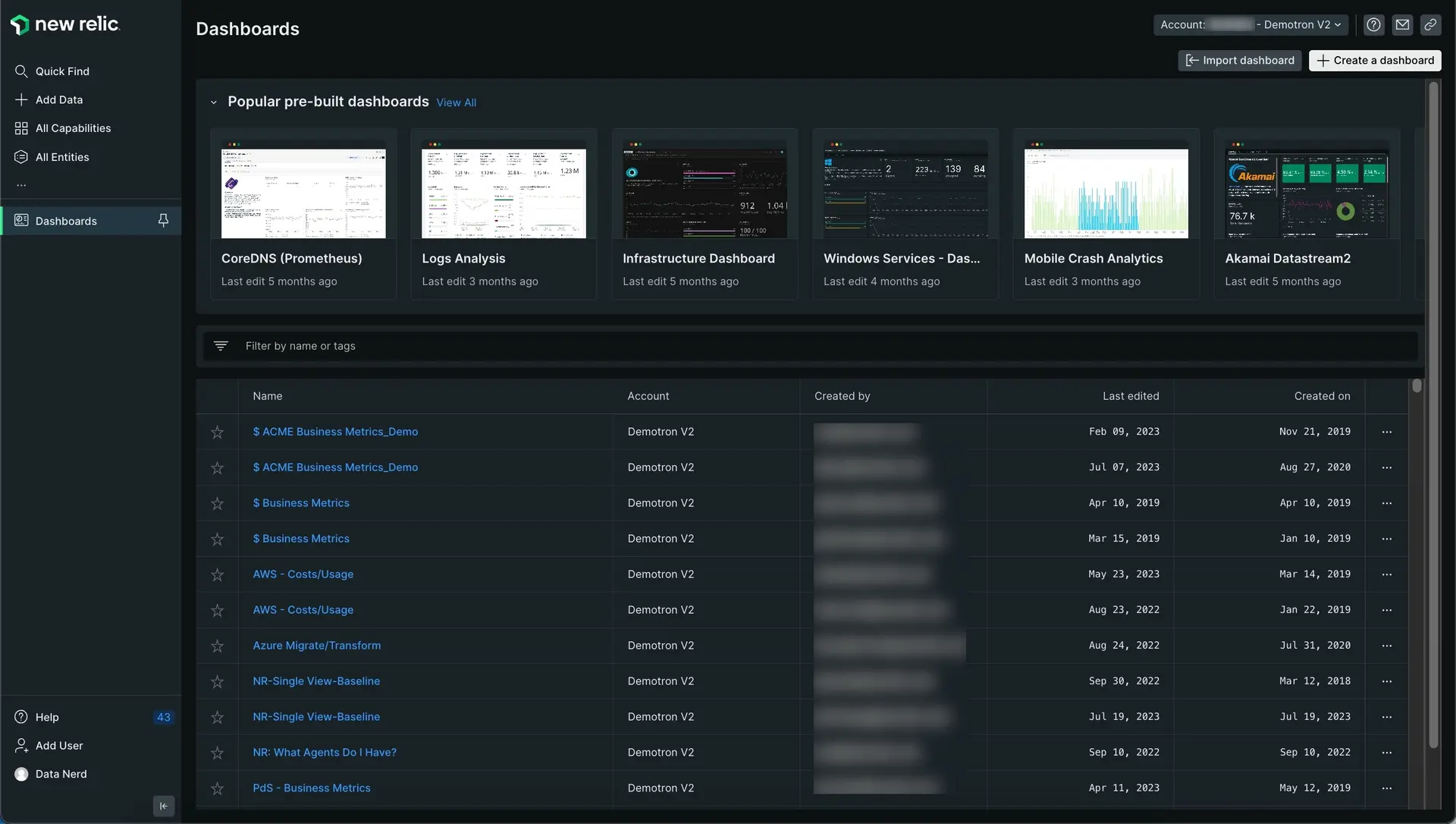
Vaya a one.newrelic.com > All capabilities > Dashboards para abrir el índice dashboard .
Para cada dashboard, el índice muestra la siguiente información:
- Estado favorito, indicado por una estrella
- Nombre: el nombre del dashboard
- Cuenta: la cuenta a la que pertenece el dashboard
- Creado por: el usuario que creó el dashboard
- Última edición: cuándo se modificó el dashboard por última vez
- Creado el: cuando se creó el dashboard
Aquí podrás realizar las siguientes acciones:
Permisos dashboard
- Asociación de cuenta: cada dashboard es un recurso que pertenece a la cuenta en la que fue creado. Esta asociación no cambia. Si se cancela la cuenta a la que pertenece, cualquier panel dentro de ella ya no será accesible.
- Propiedad del usuario: El usuario que crea un dashboard es su propietario. La propiedad determina quién tiene derecho a gestionar las licencias del dashboard.
Por ejemplo, si se elimina el usuario propietario, el dashboard no se elimina de la cuenta a la que pertenece. Persiste con sus últimas licencias conocidas, pero como el propietario ya no está, esas licencias ya no se pueden gestionar ni cambiar. La solución a esto sería duplicar el dashboard y el usuario que lo haga será el propietario del duplicado. Luego se puede eliminar el dashboard que fue duplicado.
El dashboard tiene tres tipos de permisos:
- Edit - everyone in account: Todos los usuarios tienen plenos derechos sobre el dashboard.
- Read-only - everyone in account: Todos los usuarios pueden ver el dashboard, pero solo usted tiene todos los derechos para trabajar con el dashboard. Otros usuarios pueden acceder al dashboard pero no pueden editarlo ni eliminarlo, aunque pueden duplicarlo.
- Private: Sólo tú puedes ver el dashboard. Todo menos los metadatos está oculto.
Cuando crea un dashboard usando el botón Create a dashboard o duplicando otro dashboard, tendrá derechos Edit - everyone in account de forma predeterminada. Posteriormente, podrá cambiarlos desde el menú de configuración una vez que acceda al dashboard.
Cree y administre un dashboard a través de API
Puede utilizar nuestra API NerdGraph para crear y administrar el dashboard. Nuestra API le brinda acceso a más características que la UI: por ejemplo, puede crear un dashboard con datos de varias cuentas.
También puedes agregar una etiqueta con NerdGraph. Puede filtrar su dashboard mediante etiquetas, que pueden ser útiles para identificar usuarios, cuentas, ubicaciones y más.
Sugerencia
¿Utiliza Datadog para monitor su infraestructura y desea probar las capacidades de monitoreo de New Relic de forma gratuita? Consulte nuestra guía sobre cómo migrar desde Datadog para saber cómo hacerlo.